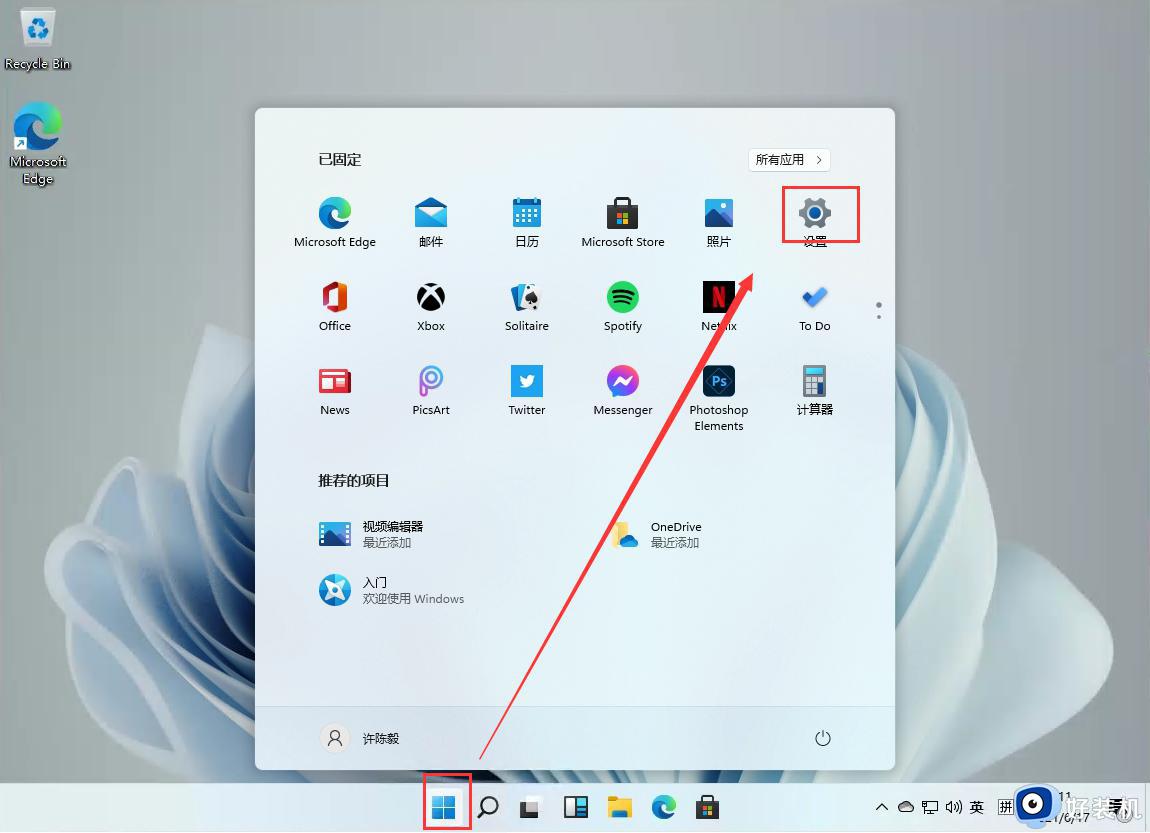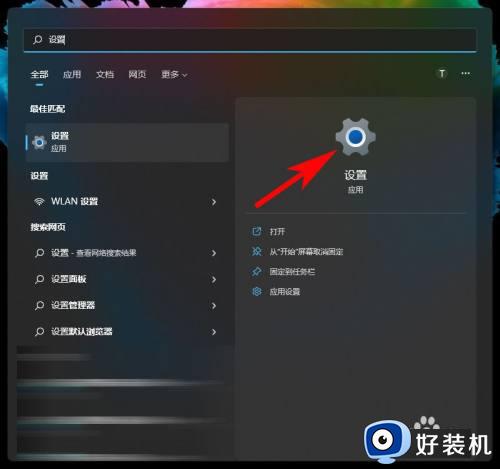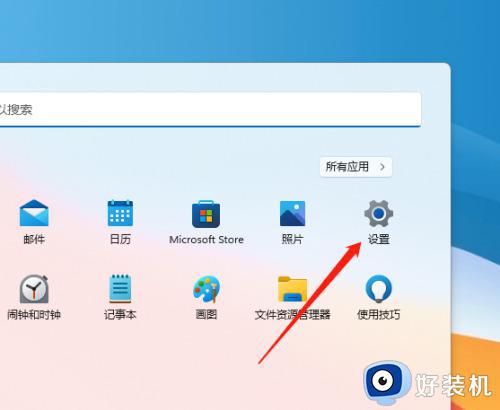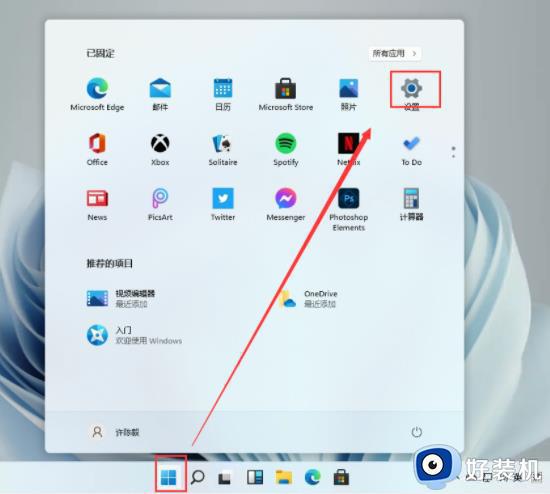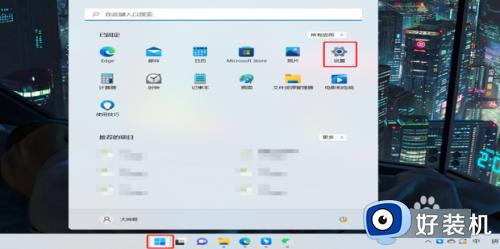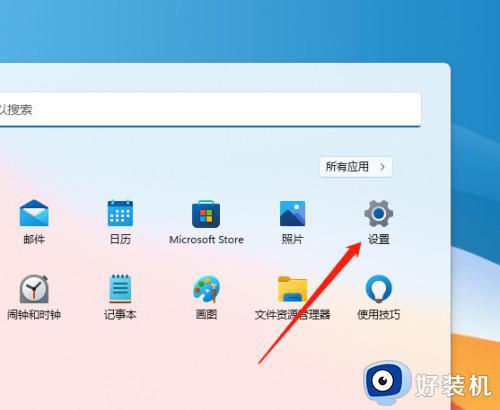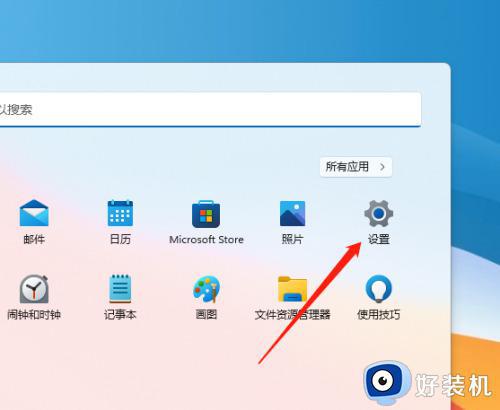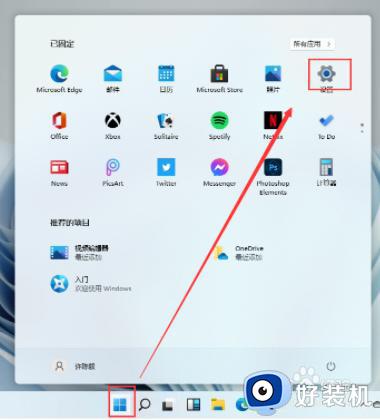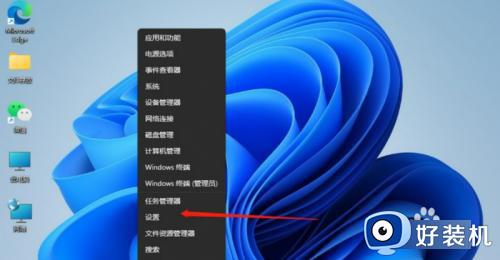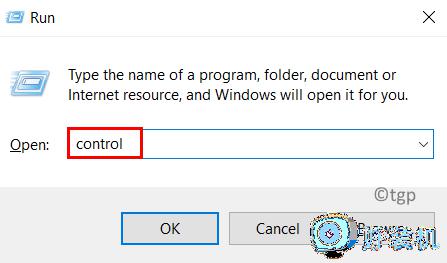windows11怎么看ip地址 win11电脑ip地址在哪查看
时间:2023-04-07 10:33:42作者:huige
每台计算机都是有自己独有的ip地址,当要进行远程或者查看网络情况的话,都需要ip地址才能实现,然而因为win11系统界面上有了很大的变化,所以很多人不懂电脑ip地址在哪里查看,如果你也想看的话,可以跟随小编的步调一起来学习一下windows11看ip地址的详细方法吧。
方法如下:
1、首先,按键盘上的【 Win + X 】组合键,或右键点击任务栏上的【Windows开始徽标】,在打开的右键菜单项中,选择【设置】;
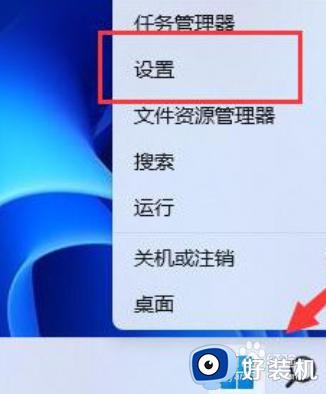
2、Windows 设置窗口,左侧边栏,点击【网络和 Internet】,右侧找到并点击【属性】;
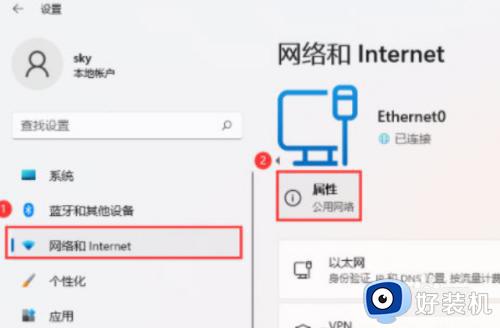
3、当前路径为:网络和 Internet>以太网,然后就可以查看到【IPv第四步 地址】了;
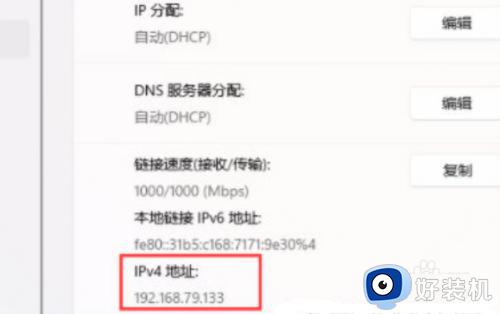
4、首先,按键盘上的【 Win + X 】组合键,或右键点击任务栏上的【Windows开始徽标】,在打开的右键菜单项中,选择【运行】;

5、运行窗口打开后,输入【cmd】命令,按【确定或回车】,就可以打开命令提示符窗口。
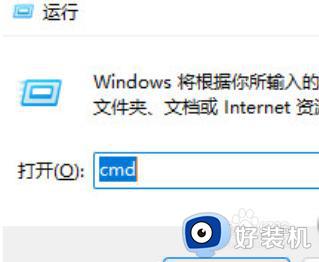
上述给大家介绍的就是windows11怎么看ip地址的详细内容,如果你也想查看的话,那就学习上述方法步骤来进行查看即可。